
Pour les utilisateurs qui souhaitent accéder facilement aux fichiers de leur bureau Windows 11, l'ajout de l'icône Ce PC au bureau peut être d'une grande commodité. Par conséquent, l'éditeur php Strawberry vous fournira un bref guide sur la façon d'ajouter une icône « Ce PC » dans Windows 11, vous permettant d'accéder rapidement aux fichiers et dossiers. Lisez la suite pour des instructions détaillées.

1. Appuyez sur le bouton Démarrer et sélectionnez Paramètres à partir de là, ou appuyez sur le raccourci Win+I pour ouvrir les paramètres.
2. Dans les paramètres, cliquez sur « Personnalisation ».
3. Cliquez sur l'onglet "Thème" dans la barre latérale droite.
4. Faites défiler vers le bas et cliquez sur « Paramètres des icônes du bureau ».
5. Accédez à la boîte de dialogue des paramètres de l'icône du bureau, cochez « Ordinateur » ou « Ce PC », puis appliquez et confirmez.
1. Cliquez avec le bouton droit sur une zone vide du bureau.
2. Passez la souris sur "Nouveau" dans le menu contextuel. Sélectionnez "Raccourci".
3. Dans la fenêtre « Créer un raccourci », entrez l'emplacement de « Ce PC » :
%windir%\explorer.exe shell:MyComputerFolder
4 Cliquez sur « Suivant » et donnez un nom au raccourci, par exemple « Ce PC ».
5. Cliquez sur "Terminer" pour créer le raccourci.
Xiaozhi Desktop est un logiciel d'organisation de bureau très convivial et pratique. Xiaozhi Desktop prend en charge l'organisation en un clic des fichiers et des dossiers du bureau, prend en charge la création et la suppression rapides de partitions de bureau, l'épinglage et la suppression rapides de fichiers du bureau peuvent être synchronisés avec le panneau principal et d'autres fichiers de lettres de lecteur peuvent également être ajoutés.
Xiaozhi Desktop (cliquez pour télécharger gratuitement)
Xiaozhi Desktop peut considérablement améliorer l'efficacité du bureau informatique des utilisateurs, offrant à chacun une expérience et un sentiment différents.
Après le téléchargement et l'installation, suivez les instructions pour une configuration rapide.
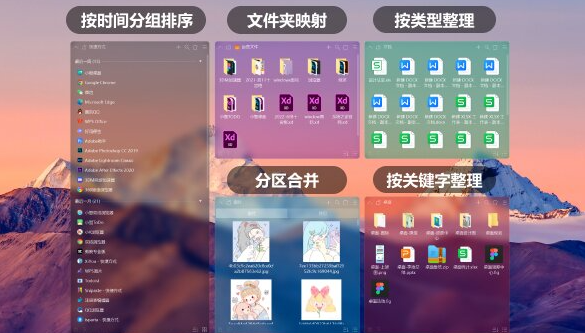
Ce qui précède est le contenu détaillé de. pour plus d'informations, suivez d'autres articles connexes sur le site Web de PHP en chinois!
 Il n'y a pas d'option WLAN dans Win11
Il n'y a pas d'option WLAN dans Win11
 Comment ignorer l'activation en ligne dans Win11
Comment ignorer l'activation en ligne dans Win11
 Win11 ignore le didacticiel pour se connecter au compte Microsoft
Win11 ignore le didacticiel pour se connecter au compte Microsoft
 Comment ouvrir le panneau de configuration Win11
Comment ouvrir le panneau de configuration Win11
 Introduction aux touches de raccourci de capture d'écran dans Win11
Introduction aux touches de raccourci de capture d'écran dans Win11
 Windows 11 mon ordinateur transfert vers le tutoriel de bureau
Windows 11 mon ordinateur transfert vers le tutoriel de bureau
 Solution au problème selon lequel le logiciel de téléchargement Win11 ne peut pas être installé
Solution au problème selon lequel le logiciel de téléchargement Win11 ne peut pas être installé
 Comment ignorer la connexion réseau lors de l'installation de Win11
Comment ignorer la connexion réseau lors de l'installation de Win11